
资料下载

×
为Raspberry Pi添加15美元的显示器
消耗积分:0 |
格式:zip |
大小:0.00 MB |
2023-06-20
描述

Raspberry Pi 是一块很棒的小板,功能强大。但很多时候,您只需要一个小显示器来显示项目中的一些信息。它可以是当地天气、系统状态、交互式菜单或您能想到的任何东西。
总是拖着一个大显示器到处走是不可能的。它们需要很多针脚和很多电力,这对使用电池运行的便携式项目造成了很大的伤害。
所以这是一个项目,我们向您展示如何在 Raspberry Pi上使用便宜且低功耗的 OLED 显示器。
第 1 步:所需硬件

- 树莓派
- 树皮
- 格鲁夫 96x96 OLED
- 树丛连接线
第 2 步:将 OLED 显示器连接到树莓派

首先将 GrovePi 安装到 Raspberry Pi 上。然后拿起 Grove OLED 并将其连接到 GrovePi的四个 I2C 端口中的任何一个。现在打开 Raspberry Pi 的电源。
第 3 步:设置软件
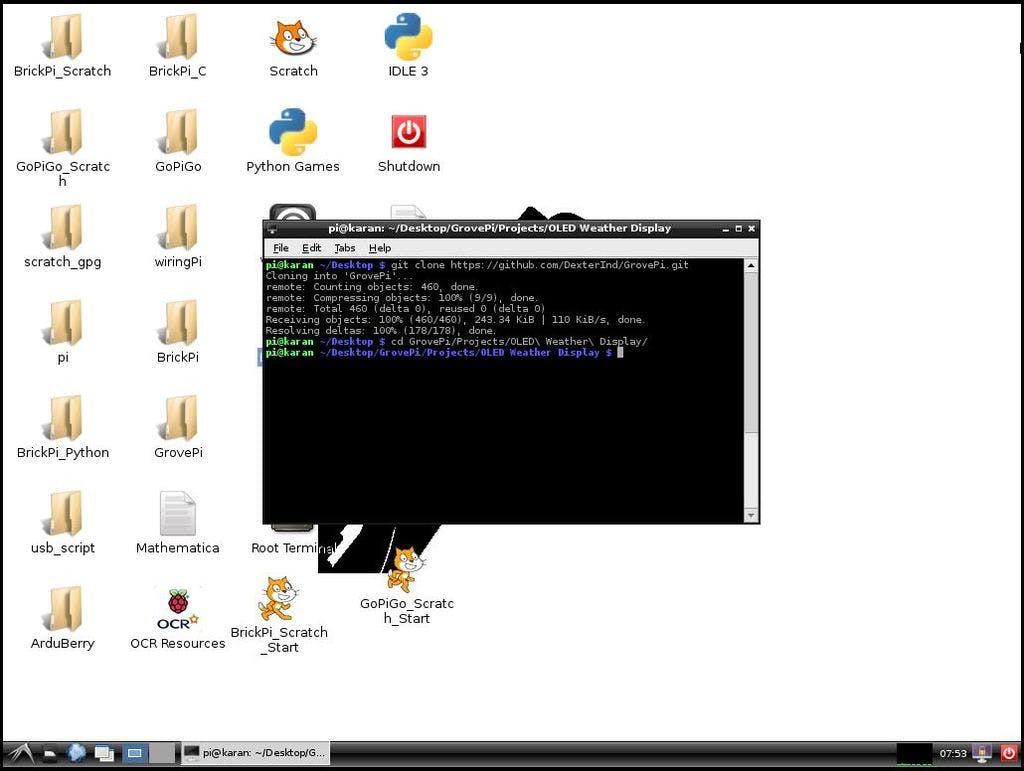
将 Grove Pi 存储库克隆到 Raspberry Pi 上的桌面。
git clone https://github.com/DexterInd/GrovePi.git
下载存储库后,转到 GrovePi 文件夹中的/Projects/OLED Weather Display文件夹。
cd GrovePi/Projects/OLED\ Weather\ Display/
第 4 步:在 OLED 显示屏上显示数据
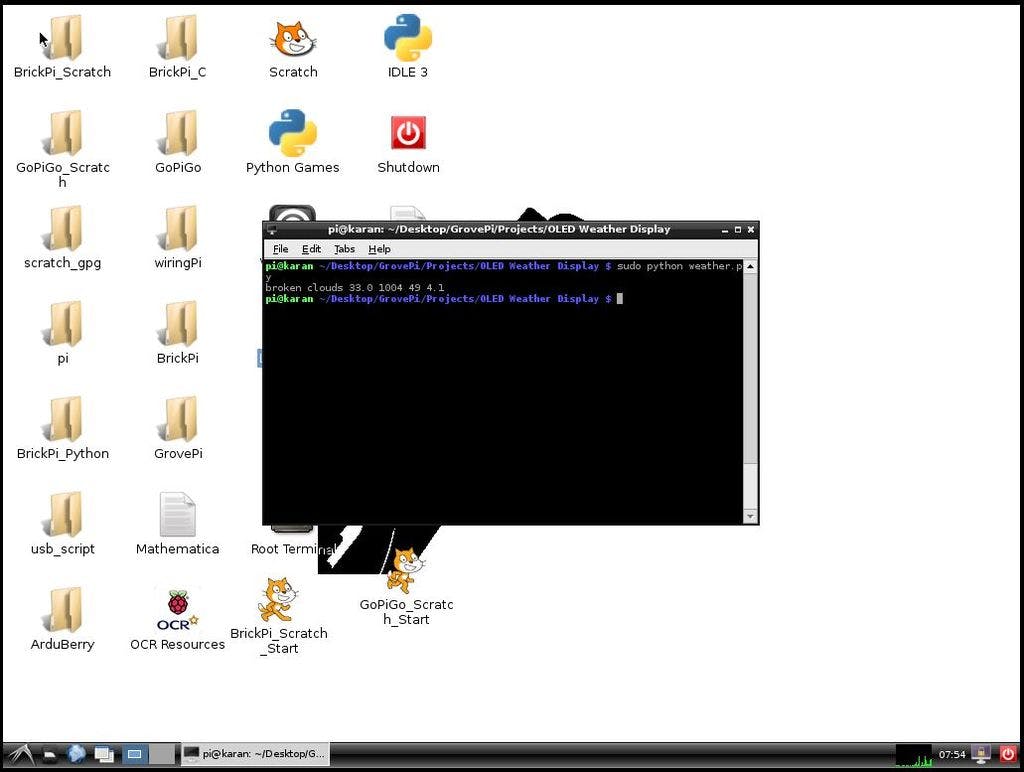
标题(可选)
只需运行 Python 程序,它就会在 OLED 显示屏上打印天气数据。
sudo python weather.py
您可以轻松地修改此代码以打印您想要在显示屏上显示的任何其他信息。
声明:本文内容及配图由入驻作者撰写或者入驻合作网站授权转载。文章观点仅代表作者本人,不代表电子发烧友网立场。文章及其配图仅供工程师学习之用,如有内容侵权或者其他违规问题,请联系本站处理。 举报投诉
评论(0)
发评论
- 相关下载
- 相关文章





